9 spôsobov, ako opraviť chybu pripojenia Snapchat
Rôzne / / November 28, 2021
Všetci používame Snapchat na klikanie na úžasné fotografie, ako aj ich zdieľanie s rodinou a priateľmi. Snapchat je populárny pre poskytovanie úžasných filtrov. Snapchat je tiež považovaný za najrýchlejší spôsob zdieľania momentu. Svoje obrázky môžete okamžite zdieľať so svojimi kontaktmi. Okrem toho môžete pomocou aplikácie Snapchat zachytávať aj malé videá a zdieľať ich so svojimi priateľmi. Môžete zdieľať príbehy Snapchat alebo si pozrieť, čo ostatní pridali do svojich príbehov.
Jedna vec, ktorá nás frustruje, je chyba pripojenia Snapchat. Existuje veľa dôvodov pre tento problém. Možno vaša mobilná sieť nefunguje správne alebo servery Snapchat nefungujú. Ak ste niekto, kto čelí rovnakým problémom, sme tu s návodom, ktorý vám pomôže opraviť chybu pripojenia Snapchat. Preto si musíte prečítať až do konca, aby ste problém vyriešili.

Obsah
- 9 spôsobov, ako opraviť chybu pripojenia Snapchat
- Metóda 1: Opravte sieťové pripojenie
- Metóda 2: Zatvorte aplikáciu Snapchat a znova ju spustite
- Metóda 3: Reštartujte svoj smartfón
- Metóda 4: Aktualizujte Snapchat
- Metóda 5: Vypnite režim šetriča energie a údajov
- Metóda 6: Vypnite VPN
- Metóda 7: Odinštalujte Snapchat
- Metóda 8: Odinštalujte aplikácie tretích strán
- Metóda 9: Kontaktujte podporu Snapchat
9 ciest k Fix Chyba pripojenia Snapchat
Existuje mnoho dôvodov pre chybu pripojenia Snapchat. Urobili sme prieskum a priniesli sme vám tohto dokonalého sprievodcu, ktorý sa ukáže ako záchranca života, keď sa o to pokúšate opraviť chybu pripojenia Snapchat.
Metóda 1: Opravte sieťové pripojenie
Jednou z možných príčin chyby pripojenia Snapchat môže byť vaše pomalé sieťové pripojenie. Sieťové pripojenie je jednou z primárnych požiadaviek na pripojenie k serverom Snapchat. Ak máte problémy so sieťou, môžete vyskúšať kroky uvedené nižšie:
a) Zapnutie režimu v lietadle
Niekedy je pripojenie k mobilnej sieti slabé a váš telefón sa nemôže pripojiť k internetu. Režim v lietadle vám pomôže vyriešiť akýkoľvek problém so sieťou. Keď zapnete režim Lietadlo, vypne sa vaša mobilná sieť, pripojenie Wi-Fi a dokonca aj pripojenie Bluetooth. Hoci, Režim v lietadle bol vytvorený pre cestujúcich v lietadle na zastavenie komunikácie s vybavením lietadla.
1. Choďte do svojho Panel upozornení a klepnite na „Lietadloikona “. Ak ho chcete vypnúť, znova klepnite na to isté „Lietadloikona “.

b) Prechod na stabilnú sieť
V prípade, že „Režim Lietadlo” trik pre vás nefunguje, môžete skúsiť prejsť na stabilnejšiu sieť. Ak používate mobilné dáta, skúste prejsť na Wifi pripojenie. Rovnakym sposobom, ak používate Wifi, skúste prejsť na mobilné dáta. To vám pomôže zistiť, či je sieťové pripojenie dôvodom chyby pripojenia Snapchat.
1. Vypnúť svoje mobilné dáta a prejdite na „nastavenie“a klepnite na „WiFi“potom prejsť na iné dostupné Wifi pripojenie.

Ak používate iPhone, prejdite na Nastavenia > WLAN a zapnite ho alebo prejdite na iné dostupné Wifi pripojenie.
Metóda 2: Zatvorte aplikáciu Snapchat a znova ju spustite
Niekedy je pre vás tou najlepšou voľbou čakať, kým aplikácia zareaguje. Všetko, čo musíte urobiť, je zatvorte aplikáciu Snapchat a odstráňte ju z naposledy použitých aplikácií. Je možné, že Snapchat čelí niektorým problémom v konkrétnom čase a po opätovnom otvorení aplikácie sa to automaticky vyrieši.

Metóda 3: Reštartujte svoj smartfón
Môže to znieť hlúpo, ale reštartovanie telefónu okamžite vyrieši veľa problémov. Napríklad, ak váš telefón nefunguje správne, reštartovanie telefónu urobí prácu za vás. Podobným spôsobom môžete čeliť rovnakému problému, keď uvidíte chybu pripojenia Snapchat.
Ak chcete reštartovať telefón, dlho stlačte tlačidlo napájania kým nezískate možnosti ako Vypnúť, Reštartovať a Núdzový režim. Klepnite na „Reštart” a po zapnutí smartfónu znova spustite Snapchat.

Prečítajte si tiež:Ako nahrávať bez držania tlačidla v aplikácii Snapchat?
Metóda 4: Aktualizujte Snapchat
Musíte si uvedomiť, že nie každá malá aktualizácia prináša do aplikácie veľa zmien. Tieto malé aktualizácie však určite prinášajú vylepšenia chýb, ktoré vám pomôžu vyriešiť vaše problémy po aktualizácii na najnovšiu verziu. Musíte ísť do svojho Obchod s aplikaciami alebo Hračkárstvo a skontrolujte, či má aplikácia Snapchat aktualizáciu alebo nie.

Metóda 5: Vypnite režim šetriča energie a údajov
Režimy šetriča energie sú navrhnuté tak, aby šetrili výdrž batérie a poskytli vám úžasný zážitok, aj keď vám dochádza batéria. Tento režim však obmedzuje aj dáta na pozadí, čo znamená, že obmedzí iné aplikácie na používanie vašich mobilných dát. Rovnaký problém spôsobujú aj režimy šetriča dát. takze musíte tieto režimy vypnúť, aby ste zo svojho smartfónu dostali to najlepšie.
Ak chcete vypnúť režim šetriča energie:
1. Choďte na nastavenie vášho mobilného telefónu.
2. V zozname klepnite na „Starostlivosť o batériu a zariadenie“.
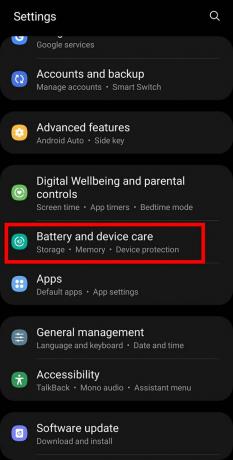
3. Na ďalšej obrazovke klepnite na „Batéria“.

4. Tu môžete vidieť „Úsporný režim“. Uistite sa vypnite to.

Ak chcete vypnúť režim šetrenia dát:
1. Ísť do nastavenie a klepnite na „Spojenia“ alebo „WiFi“ z dostupných možností a klepnite na „Využitie dát“ na ďalšej obrazovke.

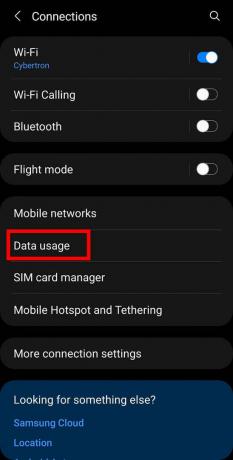
2. Tu môžete vidieť „Šetrič dátmožnosť “. Musíte ho vypnúť klepnutím na „Zapnúť teraz“.

Prečítajte si tiež:Ako zanechať súkromný príbeh na Snapchate?
Metóda 6: Vypnite VPN
VPN je skratka pre virtuálnu súkromnú sieť a táto úžasná možnosť vám umožňuje skryť svoju IP adresu od každého a môžete surfovať po internete bez toho, aby vás niekto sledoval. Toto je veľmi bežne používaná možnosť na zachovanie súkromia. však používanie siete VPN na prístup k službe Snapchat môže tiež spôsobiť prekážku pri pripojení k jej serverom. Musíte vypnúť svoju sieť VPN a skúsiť znova otvoriť aplikáciu.
Metóda 7: Odinštalujte Snapchat
Môžete dokonca zvážiť odinštalovanie aplikácie Snapchat a jej opätovnú inštaláciu, aby ste odstránili chybu pripojenia. Navyše vám to umožní vyriešiť aj vaše ďalšie problémy s aplikáciou Snapchat. Len treba dlho stlačte ikonu Snapchat a klepnite na „Odinštalovať“. Môžete si ho znova stiahnuť z App Store alebo Play Store.

Metóda 8: Odinštalujte aplikácie tretích strán
Ak ste si do smartfónu nedávno nainštalovali aplikáciu tretej strany, ktorá má tiež prístup k službe Snapchat, táto aplikácia môže tiež spôsobiť, že váš Snapchat bude fungovať pomaly. Ty musíš odinštalujte aplikácie tretích strán, ktoré majú prístup k Snapchatu.
Metóda 9: Kontaktujte podporu Snapchat
V prípade, že sa veľmi dlho stretávate s chybou pripojenia Snapchat, vždy môžete kontaktovať Snapchat podporu a budú vás informovať o možnom dôvode vašej chyby pripojenia. Vždy môžete navštíviť support.snapchat.com alebo nahlásiť svoj problém na Twitteri @snapchatsupport.

Odporúčané:
- Opravte nefungujúce upozornenia Snapchat
- Ako skryť príbeh Instagramu pred všetkými okrem jednej osoby
- Oprava Ľutujeme, vyskytol sa problém s vašou požiadavkou na Instagrame
- Ako skontrolovať, či je niekto online na Whatsapp bez toho, aby bol online
Dúfame, že vám tento dokonalý sprievodca určite pomôže opraviť chybu pripojenia Snapchat na vašom smartfóne. Nezabudnite poskytnúť svoju cennú spätnú väzbu v sekcii komentárov.


![[VYRIEŠENÉ] GWXUX prestal fungovať](/f/aad44996240b9dfc29b2bad4efe2bfac.png?width=288&height=384)
